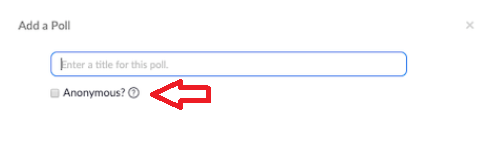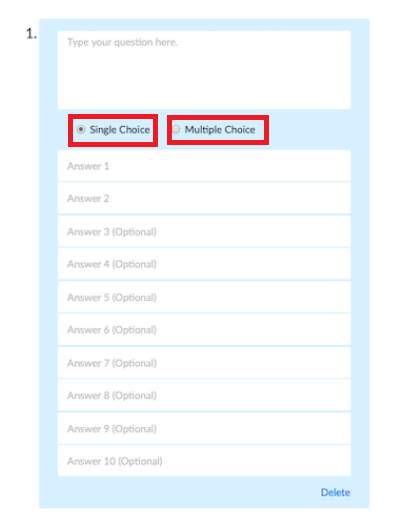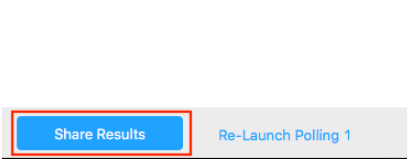Tālummaiņas sapulču aptaujas ir nākamās pēc diskrētajām funkcijām, ko piedāvā lietotne Zoom. Tā kā tālummaiņa nepārtraukti kļūst par nozīmīgu mūsu virtuālās darbvietas daļu, kamēr mēs strādājam no mājām, tas tiek arī atjaunināts, lai tas atbilstu darbvietas definīcijai. Zoom komandas sanāksmes ietver ne tikai diskusijas par projektiem vai darba progresa apmaiņu, bet arī, lai pieņemtu lēmumu par nākamajiem soļiem vai stratēģijām uzticēto uzdevumu izpildei.
Lai panāktu produktīvu rezultātu saistībā ar šādiem apvienotiem lēmumiem, ikvienam, kas ir iesaistīts vai ir saistīts ar lēmumu pieņemšanu konkrētajā projektā, ir jābūt iespējai nodot savu balsi. Un tālummaiņai ir vienkārša un visaptveroša funkcija, lai to paveiktu. Kad diskusija ir beigusies, pēdējais zvans vienmēr ir balsojums par piekrišanu vai nepiekrišanu, un katram ir savs izvēles iemesls. Tā kā ilgstošs zvans visu balsu skaitīšanai nav tik daudz laika taupoša iespēja, varat izveidot aptauju par Zoom sanāksmēm, lai to izdarītu.
Tālummaiņas aptaujas funkcija ļauj izveidot aptauju ar atbilžu variantiem vai teikuma atbilžu aptaujas tieši zvanos un pēc tam skatīt tiešraides rezultātus un sapulces dalībnieku atbildes. Uzzināsim, kā izveidot aptaujas Zoom sapulcēs un kādas ir minimālās prasības, lai piekļūtu aptauju funkcijām pakalpojumā Zoom.
Kādas ir prasības, lai izveidotu aptaujas, izmantojot tālummaiņu?
Šeit ir dažas norādes, kas jāpatur prātā, ja biroja videokonferenču zvanu laikā vēlaties saņemt dažas Zoom sapulču aptaujas.
- Sapulces rīkotājs var izveidot tikai tālummaiņas sapulču aptaujas.
- Tālummaiņas sapulču aptaujas var izveidot tikai tad, ja jums (saimniekam) ir licencēts konts. Tādējādi bezmaksas tālummaiņas kontu īpašnieki nevar izmantot tālummaiņas aptaujas funkciju.
- Lai izveidotu aptaujas, jums (saimniekam) Zoom sapulcēs ir jāizmanto personīgās sapulces ID (PMI).
Lasiet vairāk: kā koplietot ekrānu, izmantojot tālummaiņu iPhone un iPad
Kā iespējot aptaujas Zoom sapulcē?
1. darbība: vispirms ir jāiespējo aptaujas funkcija tālummaiņā. Lai to izdarītu, tīmekļa pārlūkprogrammā atveriet Zoom.
2. darbība. Atveriet sadaļu Konta iestatījumi . Šī opcija ir pieejama Administrēšanas paneļa sadaļā Konta pārvaldība , izmantojot savu Zoom profilu .
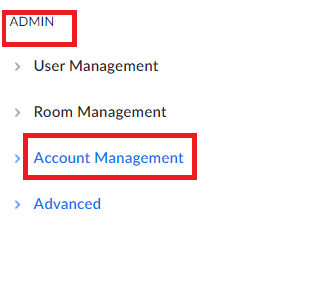 3. darbība. Ritiniet uz leju, lai atrastu opciju Aptauja. Šeit ieslēdziet pogu Pārslēgt, lai iespējotu aptauju tālummaiņas sanāksmēs.
3. darbība. Ritiniet uz leju, lai atrastu opciju Aptauja. Šeit ieslēdziet pogu Pārslēgt, lai iespējotu aptauju tālummaiņas sanāksmēs.

Kā izveidot aptaujas tālummaiņas sanāksmē?
Šīs darbības ir jāveic pēc iepriekšminēto darbību pabeigšanas:
1. darbība. Zoom konta tīmekļa portālā atveriet sadaļu Sapulces .
3. darbība: noklikšķiniet uz Ieplānot jaunu sapulci, lai izveidotu jaunu sapulci, vai atlasiet iepriekš ieplānotu sapulci.
4. darbība. Kad esat izvēlējies vai ieplānots, ritiniet uz leju un atrodiet opciju Jūs neesat izveidojis aptauju .
5. darbība . Šīs opcijas malā būs redzama poga Pievienot . Noklikšķiniet uz tā, lai izveidotu aptauju.
6. darbība: parādīsies jauns logs ar nosaukumu Pievienot aptauju . Piešķiriet aptaujai nosaukumu.
7. darbība: atlasiet opciju Anonīms, ja nevēlaties atklāt sapulces dalībnieku vārdus, kad viņi balso un izdara izvēli. Tādējādi ikviens, kurš atbildēs, tiks vienkārši apzīmēts kā "Viesis".
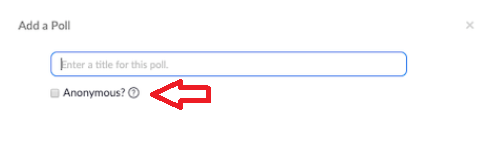
8. darbība. Tagad ierakstiet savu jautājumu . Jautājumu var uzrakstīt līdz 255 rakstzīmēm .
9. darbība. Izvēlieties, vai vēlaties, lai jautājums būtu viens/vairākas izvēles . Ja tas ir jautājums ar atbilžu variantiem, katram jautājumam var būt līdz 10 atbildēm .
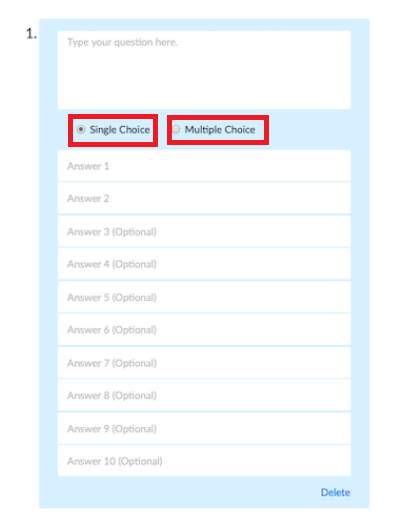
10. darbība. Ja vēlaties pievienot otru jautājumu, atlasiet Pievienot jautājumu , pretējā gadījumā noklikšķiniet uz Saglabāt un turpiniet.
11. darbība. Tagad aptauja ir izveidota.
ŅEMT VĒRĀ. Vienīgais veids, kā izveidot aptauju Zoom sapulcei, ir tīmekļa portālā. Pēc izveides šīm aptaujām varat piekļūt arī sapulces laikā, izmantojot mobilo/datora lietotni. Taču aptauju vietnē Zoom var iespējot tikai caur Zoom tīmekļa portālu.
Lasiet vairāk: Tālummaiņas īsinājumtaustiņi apkrāptu lapa
Kā sapulces laikā palaist tālummaiņas aptauju funkciju?
Šīs darbības ir jāveic pēc iepriekšējo darbību pabeigšanas:
1. darbība. Tagad, kad sākat tālummaiņas sapulci, zvana Zoom uzdevumjoslā redzēsit opciju Aptaujas .
2. darbība: noklikšķiniet uz pogas Aptaujas , pārskatiet aptauju un pēc tam noklikšķiniet uz Palaist aptauju .
3. darbība: kad sākas aptauja, jūs varēsiet skatīt aptaujas rezultātus tiešraidē tieši ekrānā.
4. darbība. Kad visi ir nobalsojuši, varat beigt aptauju .
5. darbība: rezultāti tiks parādīti ekrānā. Pēc tam varat kopīgot rezultātus ar pārējiem sapulces dalībniekiem. Tikai jūs (saimnieks) varat kopīgot rezultātus.
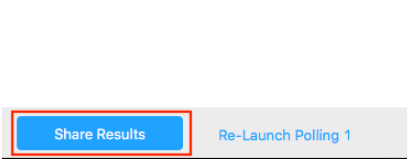
Lasīt vairāk: Kas ir tālummaiņas bombardēšana?
Kā skatīt iepriekšējos Zoom sanāksmes aptaujas rezultātus?
Veiciet šīs darbības, ja kādreiz vēlaties skatīt vecos Zoom sapulču aptauju rezultātus:
1. darbība. Dodieties uz Zoom tīmekļa portālu.
2. darbība: dodieties uz sapulces>>Iepriekšējās sanāksmes .
3. darbība. Tagad atlasiet Aptaujas ziņojums .
Tādā veidā var skatīt iepriekšējo Zoom sapulču aptauju rezultātus.
Tālummaiņu pašlaik izmanto miljoniem cilvēku visā pasaulē profesionālām sanāksmēm, un tā ir kļuvusi par vienu no jūsu darba dzīves un iekšējās darba telpas neatņemamākajiem aspektiem. Izmantojot šīs pievienotās funkcijas, Zoom mēģina padarīt komandas sanāksmes elastīgākas un ietaupot laiku, lai nākotnē sasniegtu arvien vairāk lietotāju. Ieteicams izmantot Zoom kā licencētu lietotāju un izveidot aptauju, izmantojot savu sapulces ID, drošības nolūkos Zoom sapulcēs, lai novērstu ar Zoom saistītos datu pārkāpumus.
Lasiet vairāk: Tālummaiņas drošība: ievērojiet šos padomus, lai nodrošinātu savas tālummaiņas sanāksmes
Lai iegūtu vairāk tehnisko risinājumu, sekojiet Systweak vietnē Facebook , Twitter un LinkedIn un sekojiet līdzi jaunākajām tehnoloģiju tendencēm.

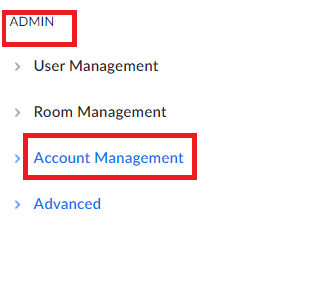 3. darbība. Ritiniet uz leju, lai atrastu opciju Aptauja. Šeit ieslēdziet pogu Pārslēgt, lai iespējotu aptauju tālummaiņas sanāksmēs.
3. darbība. Ritiniet uz leju, lai atrastu opciju Aptauja. Šeit ieslēdziet pogu Pārslēgt, lai iespējotu aptauju tālummaiņas sanāksmēs.